Uživatelé v edici Windows 10 Pro mohou k šifrování svých dat použít vestavěný nástroj BitLocker. Kromě interních disků a externích disků USB může nástroj BitLocker také šifrovat karty SD.
Jak již bylo zmíněno dříve, funkce šifrování BitLocker existuje pouze v edicích Pro a nad Windows 10. Pokud používáte systém Windows 10 Home, můžete k šifrování dat použít nástroje jiných výrobců.
POZNÁMKA: Karta SD musí být naformátována pomocí systému souborů NTFS, FA32, FAT16 nebo exFAT, aby bylo možné šifrovat pomocí nástroje BitLocker.
Metoda 1 - šifrování SD karty
Metoda 2 - dešifrování SD karty
Šifrování karet SD pomocí nástroje BitLocker v systému Windows 10
Krok 1: Otevřete toto PC . Klepněte pravým tlačítkem myši na kartu SD, kterou chcete šifrovat pomocí nástroje BitLocker, a potom klepněte na možnost Zapnout možnost BitLocker .

Krok 2: Zobrazí se následující obrazovka. Zaškrtněte políčko Použít heslo pro odemknutí jednotky . Pokud máte čipovou kartu, můžete ji použít výběrem možnosti Použít kartu smart card k odemknutí možnosti jednotky. Většina uživatelů nemá čipové karty. Proto používáme heslo pro šifrování karty SD v této příručce.
Pokud nevíte, co je to karta Smart Card, navštivte tuto stránku Microsoft TechNet, abyste se o ní dozvěděli podrobně.
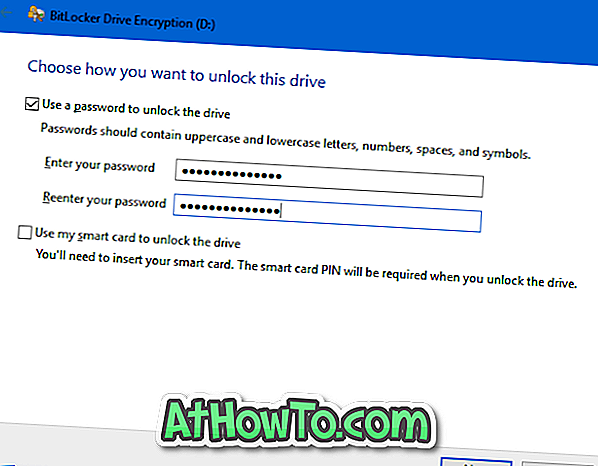
Zadejte heslo a pak je znovu zadejte. Doporučujeme nastavit silné heslo, ale také se ujistěte, že si toto heslo pamatujete, pokud neplánujete uložit klíč pro obnovu (více informací v tomto kroku) někde v počítači nebo na jiném místě.
Pokračujte klepnutím na tlačítko Další.
Krok 3: Zde získáte možnosti pro uložení klíče pro obnovu, který můžete použít, pokud zapomenete heslo nebo kartu Smart Card ztratíte. K přístupu ke kartě SD ak datům v ní můžete použít klíč pro obnovení. Vyberte jednu z těchto možností a uložte klíč podle pokynů na obrazovce.
Pokud zvolíte účet Microsoft, budete muset zadat e-mailovou adresu a heslo účtu společnosti Microsoft.
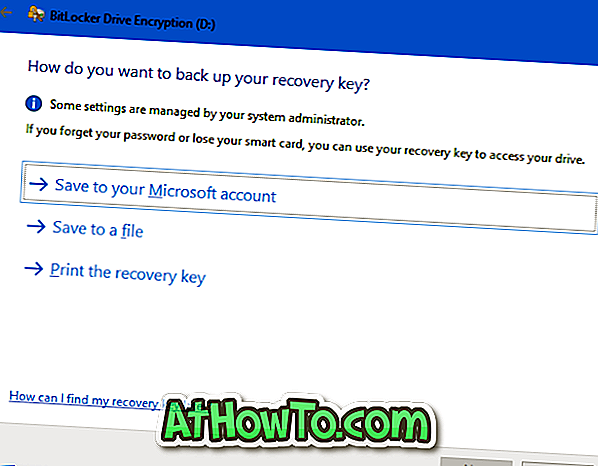
Klikněte na tlačítko Další .
Krok 4: Nyní budete muset vybrat mezi následujícími dvěma možnostmi:
# Šifrování použitého místa na disku
# Šifrovat celou jednotku
Doporučujeme šifrování celého disku.
Vyberte možnost a klepněte na tlačítko Další .
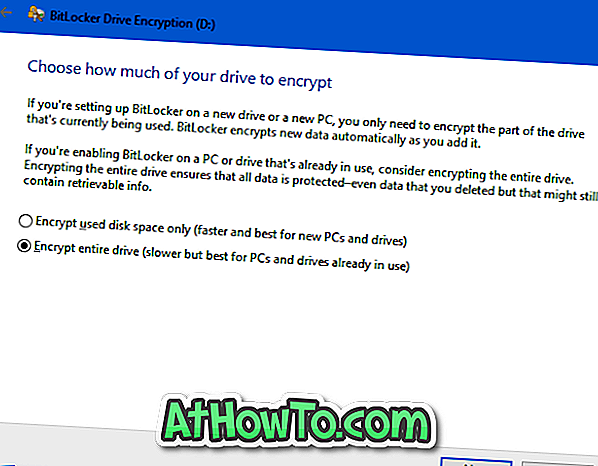
Krok 5: Když se zobrazí následující obrazovka, vyberte možnost Kompatibilní režim a klepněte na tlačítko Další .
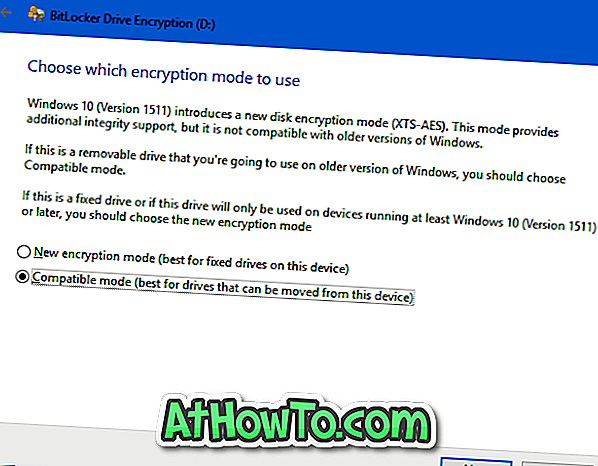
Krok 6: Klepnutím na tlačítko Spustit šifrování zahájíte šifrování karty SD. V závislosti na velikosti jednotky a velikosti dat v ní může trvat až několik hodin, než šifrování dokončí.
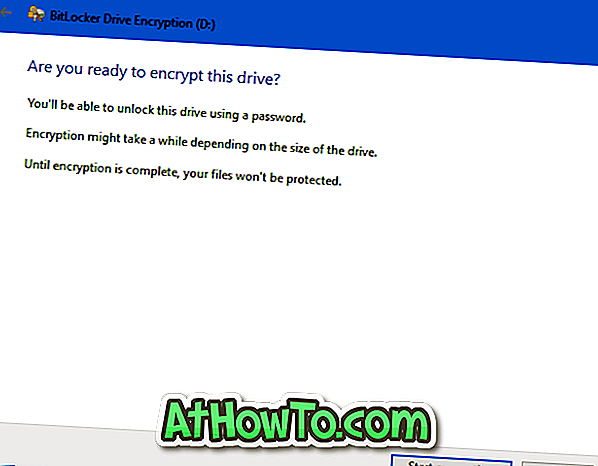
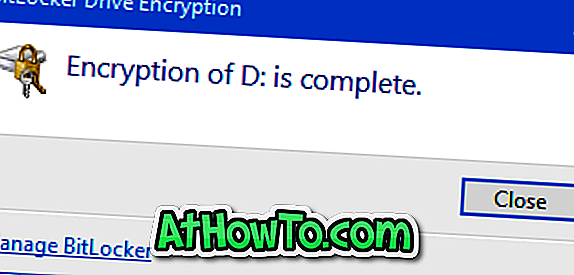
Pro dešifrování SD karty a odstranění hesla
Krok 1: Vložte SD kartu do slotu a otevřete toto PC okno. Klepněte pravým tlačítkem myši na kartu SD a potom klepněte na možnost Správa nástroje BitLocker .
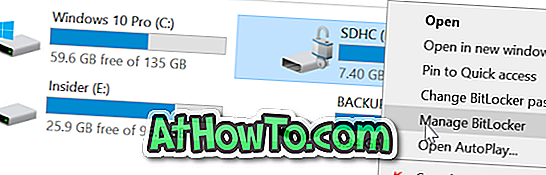
Krok 3: V části Vyměnitelné datové jednotky - BitLocker To Go se zobrazí vaše šifrovaná karta SD. Klikněte na možnost Vypnout možnost BitLocker vedle ní.

Krok 4: Když se zobrazí dialogové okno s potvrzením, klepněte na tlačítko Vypnout tlačítko BitLocker a začněte dešifrovat kartu SD. Stejně jako šifrování může dešifrování karty trvat i hodiny.

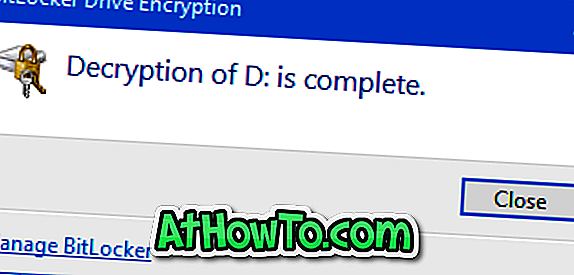
Hodně štěstí!











![Postup: Instalace systému Windows 10 nebo Windows 7 z jednotky USB [Podrobný průvodce 100%]](https://athowto.com/img/windows-7-guides/507/how-install-windows-10.jpg)

